Online møte er populært blant bedriftene i verden. Å reformere det tradisjonelle møtet på kontoret med notater, nettmøtet innoverer uten begrensning av tid og rom, og det lar mange deltagere formidle meldinger og dele informasjon effektivt. I stor grad sparer det tid og penger. Imidlertid, når du ser folk på nettet og kontakter kunden din med detaljene ved nettmøte, kan du kanskje glemme noen viktige punkter, hva ville du gjort? Å spørre kunden igjen er ikke det kloke alternativet. Det er et plagsomt problem, men du kan løse det ved å spille inn ditt online møte og få en avspilling for å finne tilbake til disse tåkepunktene. Men ikke all online møteprogramvare støtter opptak. Og selv om noen videokonferanseverktøy lar deg spille inn, men å velge god bruk av bunker med online programvare for møteopptak i verden, er et annet problem. Finn svaret fra denne artikkelen selv.
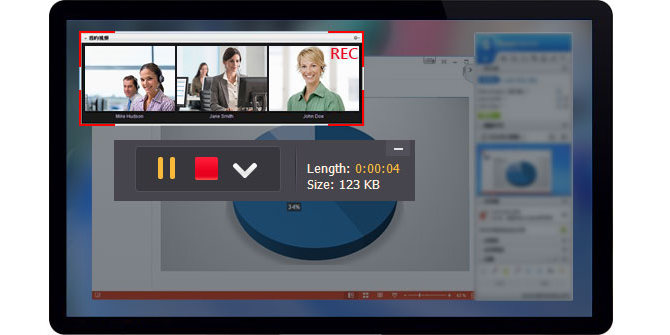
Hvordan registrere online møte
GoToMeeting, laget av Citrix Online, er et globalt verktøy som brukes av individuelle og kommersielle for å arrangere online møter. Det gjør det mulig å sende dokumenter, dele skjerm, komme på konferansesamtale og registrere online økt. Du kan laste ned og installere denne appen i Windows 7/8 eller Mac for å starte en HD-videokonferanse. GoToMeeting er kompatibel med Android og iOS, du kan delta i et online møte med ett-klikk på iPhone etter å ha lastet ned en liten plug-in. Den fungerer også som en opptaker for å spille inn møteinnholdet for avspilling senere. Den maksimale deltakeren er opptil 25 i sin bedriftsversjon. Etter en 30-dagers gratis prøveperiode koster dette online-møteprogrammet $ 49 per måned per bruker. GoToMeeting er ekstremt enkel å bruke. Og det tar bare veldig liten tid å kjenne dette programmets funksjoner og funksjoner.
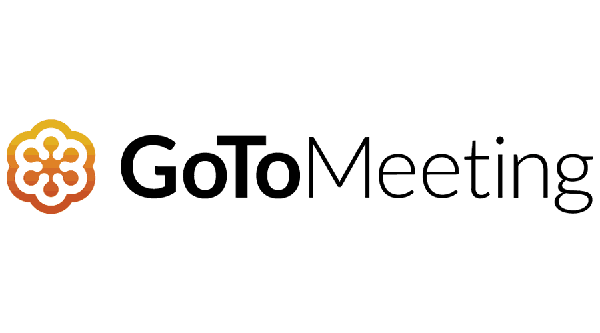
Skype for Business, tidligere kalt Lync, kombinerer funksjoner i Lync og forbrukerens Skype-programvare. Den støtter en HD-videokonferanse eller live webinarer blant 250 personer, som passer for små eller mellomstore foretak. Under et online møte kan deltakere sende direktemeldinger (IM) og dele skrivebord til andre. Videre støtter den VoIP (Voice over Internet Phone) for å ringe sikkert inn fra en fasttelefon eller mobiltelefon. Og du kan til og med bruke den til å ringe tradisjonelt uten en lokal PBX (privat filialbørs) (Denne tjenesten i Microsoft Cloud eller Office 365 gir IM, tilstedeværelse, peer-to-peer VoIP og video og konferanser. Det gjør det ikke gi tilkobling til tale eller PSTN (Public Switched Phone Network). Funksjonen fra Lync lar deg enkelt registrere online møte og dele innspillingen enkelt. Kostnaden er $ 5.5 per måned. Hvis du bare trenger å ta opp Skype-samtaler personlig med familiene dine eller venner, så er forbrukeren Skype nok. For flere funksjoner, kan du også vurdere a profesjonell Skype opptaker.
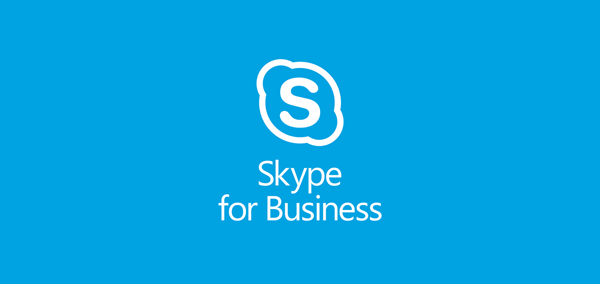
WebEx, er paraplynavnet gitt til Cisco Systems store utvalg av online møteverktøy. Det lar deg raskt bli med eller arrangere kommersielt online møte eller personlig konferanse. WebEx støtter videokonferanse, skjermdeling, direktemeldinger og telefonkonferansesamtaler og mobil tilgang (inkludert iPad, iPhone og andre Android-enheter). WebEx har den innebygde appen som fungerer som et alternativ til møteopptaker for online trening / forretningsmøte eller seminar. Når du deltar på et WebEx-møte, gjør den nedlastede møteopptakeren det mulig å spille inn økten i formatet til WRF og spille den. Du har også lov til å konvertere WRF til WMV med redaktøren for å dele den på spilleren din. Det gir deg også mer avanserte innstillinger for å justere lyd for videokonferanseopptaket. WebEx belaster prisen på $ 19 per måned etter en gratis 14-dagers prøveperiode. I et nettmøte rommer det opptil 25 personer og ser opptil 6 webkameraer på skjermen av gangen.

De tre nettverksmøteverktøyene ovenfor er kraftige nok til at du kan være vertskap for eller delta på videokonferanse og registrere ditt online møteinnhold. Slikt online møte med innspillingsfunksjonsprogramvare som AnyMeeting, Huddle, FuzeMeeting, Twiddla, Google+ Hangouts. Men det er fremdeles noen online møteverktøy som ikke klarer å registrere møteinnholdet. TeamViewer er en av dem.
TeamViewer får et rykte for å være en rask og problemfri metode for å feilsøke eksterne datamaskiner. Det fungerer også som et online møteprogram slik at du kan dele fullskjerm, overføre filer, chatte med et team opptil 25 personer. Etter å ha lastet ned og installert den på datamaskinen, kan du sende en e-post til deltakerne når de skal delta på videokonferanse, og få tilgangskoden til å dele skjermen. Denne programvaren har sin nettversjon for å være kompatibel med Windows7 / Windows8 / Mac OS. Du kan også bruke den til å starte en online økt på dine bærbare enheter, som iPhone, iPad, Samsung, Blackberry, etc. Men det er en ulempe at det ikke kan la deg spille inn ditt møte- eller lydinnhold online. Men ingen bekymringer, vi vil vise deg hvordan du registrerer online økt med Aiseesoft Skjermopptaker. For det første bør du laste ned og installere denne skjermopptakeren til din PC.
Trinn 1Åpne TeamViewer
Start TeamViewer på PCen din, og få innstillingene for å forberede deg på å være vert for eller delta på et online møte.
Trinn 2Start Screen Recorder
Åpne den kraftige skjermopptakeren. Velg "Skjermopptaker". Merk knappen "Mikrofon" og "Systemlyd" for å sikre at all lyden kan spilles inn i videoen.
Trinn 3Begynn å spille inn TeamViewer-møte
Bli med på TeamViewer online møte. Velg opptaksområdet i henhold til TeamViewers grensesnitt, og klikk deretter på "REC" for å starte online videoopptak.
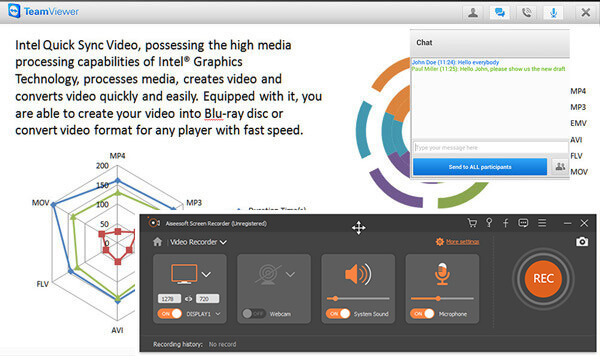
Trinn 4Fullfør onlineopptaket
Når nettmøtet er over, klikker du på "Stopp" -knappen for å fullføre innspillingen. Etter det kan du forhåndsvise og lagre det innspilte møteinnholdet på PCen. Det vil bli lagret i WMV- eller MP4-format i henhold til innstillingen din.
Lett, ikke sant? Følg veien, det kan du ta opp Skype-anrop enkelt også.
Bortsett fra å ta opp online -møter, lar dette programmet deg også ta opp andre videoer og lyd fra varme nettsteder. Hvis du er en spillfølger, er du så heldig å laste ned Twitch -videoer for live spillvideoer og VOD -videoer. Hvis du er en musikkentusiast, kan du kose deg med massive gratis sanger ved å laste ned Pandora -musikk. Hvis du er en spillerspiller, kan du bruke den til å spille inn Roblox -videoer fritt.
Du kan lære trinnene fra videoen nedenfor:

